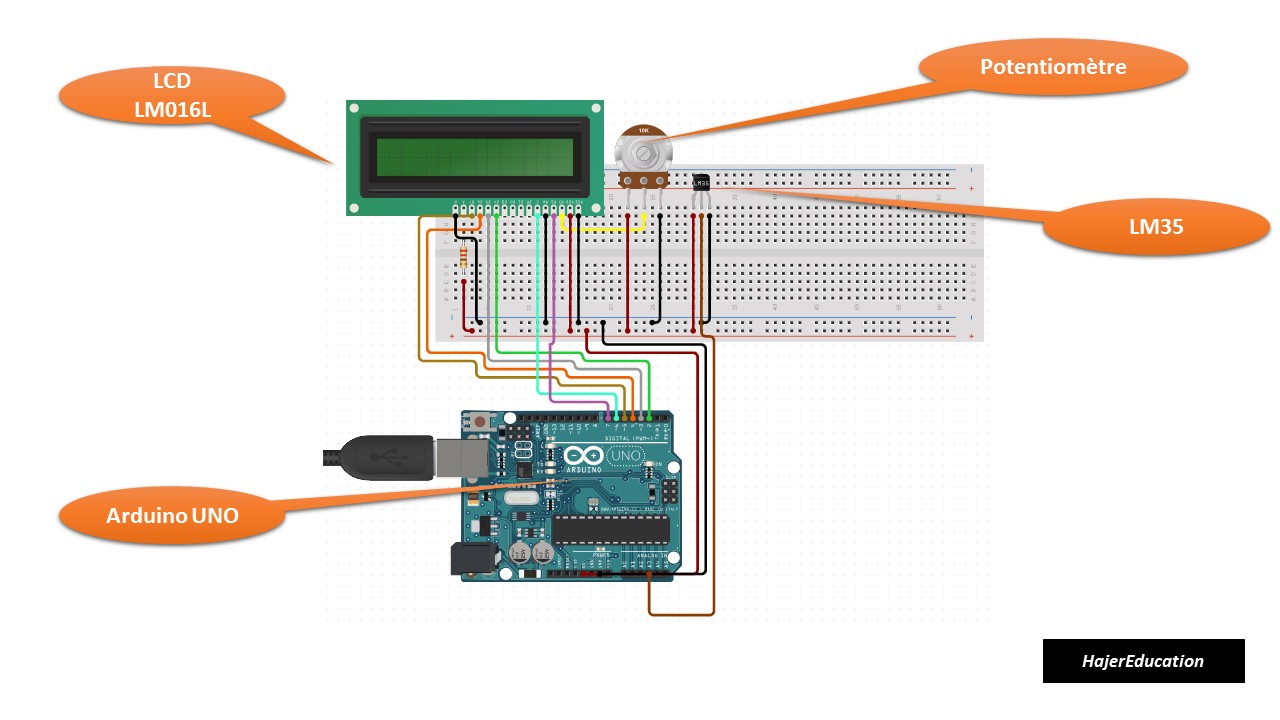Arduino LCD Display Tutorial
lcd 16×2
Objectif
Pour ce Tutorial , il s’agit d’apprendre comment brocher et coder Arduino LCD Display . Pour cela , on a travaillé avec les logiciels ISIS Proteus 7 et Arduino IDE .
Alors , vous avez besoin des composants suivants :
- Arduino Uno
- Potentiomètre
- LM35
- LM016L
Composants
Plus précisément , voilà une définition en bref pour chaque composant .
Arduino uno

Potentiomètre
Résistance à trois bornes avec un contact glissant ou rotatif qui forme un diviseur de tension ajustable .

LM35
Capteur de température à circuit intégré de précision .

LM016L
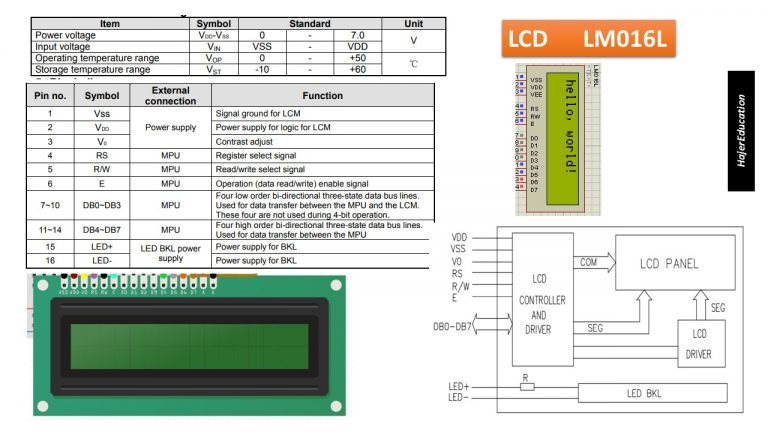
Brochage
Alors , voici le schéma du brochage du Arduino uno lcd 16×2 LM016L , LM35 , Potentiomètre .
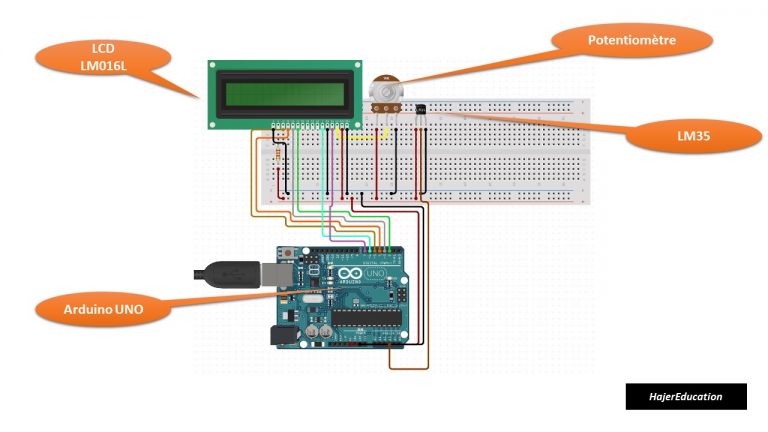
Brochage lcd 16×2 arduino proteus
D’autant plus , dans cette vidéo on va montré les étapes de brochage du lcd LM016L , Potentiomètre , LM35 avec la carte arduino uno sous le logiciel ISIS Proteus 7.
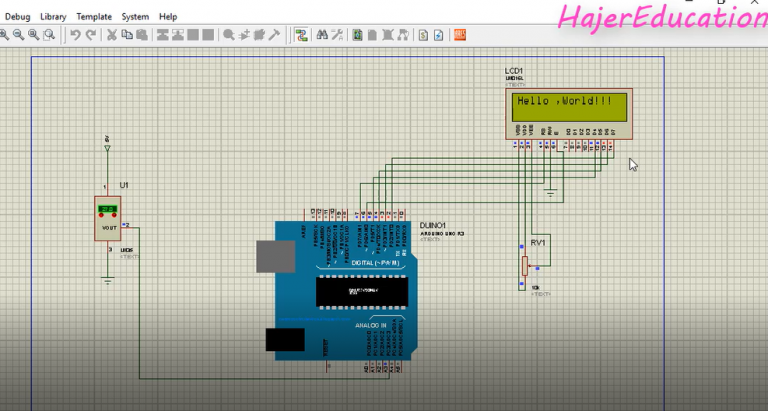
Code Programme Arduino uno lcd 16×2 LM016L
Par la suite , arrivant à la partie code pour apprendre comment on peut programmer Arduino uno lcd Dislay LM016L sous le logiciel Arduino en utilisant la bibliothèque LiquidCrystal() Library .
Donc , dans le tableau suivant vous trouvez une explication des fonctions qu’on a utilisé pour configurer lcd 16×2 .
[table “1” not found /]
En outre , pour la fonction LiquidCrystal() il y a d’autres syntaxes que vous pouvez les suivre comme c’est montré à partir de cette figure.
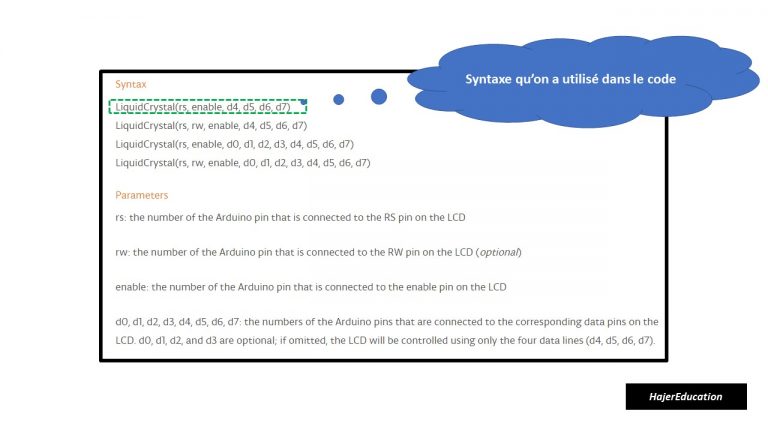
Simulation Arduino LCD Display
De plus , vous trouvez dans la video la partie simulation par Proteus 7 ISIS.EXE du code du programme téléversé à la carte Arduino après avoir tester le code source et exporter les binaires compilées .
https://youtu.be/7jn0lnRCBYk
Enfin….
Enfin , si vous êtes intéressé par Arduino vous pouvez voir autres Tutoriels Arduino .
De plus , veuillez consulter cette page Arduino LCD pour voir plusieurs codes et design des différents types des LCD .
[slideshare id=128650543&doc=lcd16x2arduinoproteus-190121082919]